თქვენი iPhone მოულოდნელად არ რეკავს ან არ გამოსცემს რაიმე ხმას, როდესაც მიიღებთ შემომავალ შეტყობინებას? ახლახან გამოტოვეთ მნიშვნელოვანი ტექსტი იმის გამო, რომ ტელეფონმა არ შეგატყობინეთ? გაინტერესებთ, რატომ არ მიიღეთ გაფრთხილება, როდესაც ვიღაცამ ახლახან გამოგიგზავნა მესიჯი? არ მოდის ტექსტური ან შეტყობინებების შეტყობინება თუნდაც თქვენი ფავორიტებისგან ან გადაუდებელი შემთხვევების დროს?
თუ ასეა, თქვენ მარტო არ ხართ! ჩვენი რამდენიმე მკითხველი აცხადებს, რომ მათი iPhone და iPad მოულოდნელად წყვეტს მათ გაფრთხილებას, როდესაც ახალი ტექსტები ან შეტყობინებები მოდის. ბუნებრივია, ეს საკითხი უამრავ პრობლემას უქმნის ხალხს, განსაკუთრებით მაშინ, როდესაც გამოტოვებთ კრიტიკულ შეტყობინებებს ოჯახისგან, მეგობრებისა და სამუშაო ადგილებიდან.
მართლაც იმედგაცრუებაა, როცა შენს ტექსტებს არასოდეს გესმის!  აი, როგორ უნდა იმუშაოს: თქვენ იღებთ ნებისმიერ ახალ შეტყობინებას, თქვენი iPhone ან iPad გაფრთხილებთ ხმით, ეკრანზე გაფრთხილებით და ვიბრაციით.
აი, როგორ უნდა იმუშაოს: თქვენ იღებთ ნებისმიერ ახალ შეტყობინებას, თქვენი iPhone ან iPad გაფრთხილებთ ხმით, ეკრანზე გაფრთხილებით და ვიბრაციით.
ეს პროცესი უნდა მუშაობდეს ყველა ახალი შემომავალი შეტყობინებისთვის, იქნება ეს iMessage თუ SMS ტექსტი. მაგრამ თუ აღმოაჩენთ, რომ ის არ მუშაობს ისე, როგორც უნდა და თქვენი iPhone არ გაფრთხილებთ ახალი ტექსტების შესახებ, ჩვენ გვაქვს რამდენიმე რჩევა ამის სწრაფად გამოსასწორებლად!
შინაარსი
- დრო არ არის? შეამოწმეთ ჩვენი ვიდეო შეტყობინებებისა და შეტყობინებების შესახებ
-
სწრაფი რჩევები
- დაკავშირებული სტატიები
- განმეორებითი გაფრთხილებები არ მუშაობს iPhone-ისთვის, Apple Watch-ისთვის ან iPad-ისთვის iOS 13-ით და iPadOS-ით?
-
ვერ ხედავთ თქვენი შეტყობინების შეტყობინებებს ჩაკეტილ ეკრანზე ან შეტყობინებების ცენტრში iPadOS-ით ან iOS 12+-ით?
- საბედნიეროდ, თქვენი შეტყობინებების წყობის გახსნა მართლაც მარტივია!
- შეამოწმეთ, არის თუ არა თქვენი შეტყობინებების მშვიდად მიწოდება
- ჩუმად მიწოდების ფუნქცია არის აპლიკაცია უნივერსალური!
- გამორთეთ მიწოდება მშვიდად
-
როგორ მოვაგვაროთ ხმა, რომ არ მიიღება შემომავალი ტექსტური შეტყობინებებით
- შეამოწმეთ თქვენი iPhone ტექსტური შეტყობინების ხმის ეფექტი და აირჩიეთ ტექსტის ტონი
- გამოიყენეთ თქვენი ტექსტის ტონი ნაგულისხმევი!
- გაფრთხილებები არ ჟღერს მხოლოდ რამდენიმე კონტაქტისთვის?
- შეხედეთ თარიღს და დროს
-
ტექსტური შეტყობინების შეტყობინებები არ მუშაობს iOS-სა და iPadOS-ში?
- შეამოწმეთ თქვენი შეტყობინების აპის პარამეტრები უცნობი გამგზავნისა და დაბლოკილი კონტაქტების გაფილტვრისთვის
- შეხედეთ თქვენს დაბლოკილი კონტაქტების სიას
- განაახლეთ შეტყობინებების ბანერები
- არ არის ტექსტური ან შეტყობინების შეტყობინება? შეამოწმეთ არ შემაწუხოთ (DND)
- სანამ მასზე ხართ, ასევე შეამოწმეთ „არ შემაწუხოთ“ მართვის დროს
- კონტაქტი კონკრეტული არ შემაწუხოთ
- შეამოწმეთ, შემთხვევით ჩართეთ თუ არა გაფრთხილებების დამალვა
- ნახეთ Bluetooth
- დაწყვილებულია Apple Watch-თან?
- ჩართულია iMessage თქვენს Mac-ზე?
- შეამოწმეთ თქვენი გვერდითი ან ზარის/ხმის (დადუმების) გადამრთველი
- გადაარჩინა ზარმა!
- შეცვალეთ ის, რასაც აგზავნის და იღებს
- ჩართეთ შეტყობინებები
- გამორთეთ შეტყობინების შეტყობინებები და შემდეგ ისევ ჩართეთ
- არ არის შეტყობინებები ან გაფრთხილებები, როდესაც ტელეფონი დაბლოკილია?
- შეამოწმეთ თქვენი დაბლოკვის ეკრანის დაშვების პარამეტრები
- ქსელის პარამეტრების გადატვირთვა
- განაახლეთ თქვენი DNS სერვერები
- გამორთე!
- სთხოვეთ ვინმეს დარეკოს
- სცადეთ პარამეტრების გადატვირთვა
- როდესაც ეჭვი გეპარებათ, გადატვირთეთ!
-
მკითხველის რჩევები
- დაკავშირებული პოსტები:
დრო არ არის? შეამოწმეთ ჩვენი ვიდეო შეტყობინებებისა და შეტყობინებების შესახებ
სწრაფი რჩევები 
სცადეთ ეს ნაბიჯები დაკარგული ტექსტური შეტყობინების შეტყობინებების ან ხმების გამოსასწორებლად
- შეამოწმეთ ჩართული გაქვთ თუ არა „არ შემაწუხოთ“. დარწმუნდით, რომ არ შემაწუხოთ გამორთულია
- ნახეთ, აქვს თუ არა შეტყობინების თემა სიგნალების დამალვა ჩართულია
- შეცვალეთ შეტყობინებების ბანერები მუდმივზე
- შეხედეთ, თუ ფილტრავთ უცნობ გამომგზავნის
- შეამოწმეთ, არის თუ არა თქვენი შეტყობინებები ერთად
- დარწმუნდით, რომ ჩუმად მიწოდება არ არის ჩართული აპისთვის
- აირჩიეთ ტექსტის ტონი ან შეცვალეთ თქვენი არჩეული ტექსტის ტონი
- გადახედეთ თქვენს კონტაქტებს და დარწმუნდით, რომ არ დაგიყენებიათ მათი ტექსტი ან ზარის მელოდია None–ზე, თუ ასეა, განაახლეთ ის თქვენთვის სასურველი ხმით.
- შეამოწმეთ, რომ დადუმების ჩამრთველი არ არის ჩართული
- თუ თქვენ დააწყვილებთ Apple Watch-ს, შეტყობინებები ხშირად გვერდს უვლის ტელეფონს და პირდაპირ გადადის თქვენს საათზე
- შეხედეთ თქვენს თარიღს და დროს და აირჩიეთ ავტომატური დაყენება
- გამორთეთ Bluetooth ან შეამოწმეთ თქვენი BT კავშირები
- გადატვირთეთ თქვენი ქსელი
- განაახლეთ iOS ან iPadOS-ის უახლეს ვერსიაზე. iOS/iPadOS-ის ახალმა ვერსიებმა შეასწორა შეცდომა, რომელიც ხელს უშლიდა გამოტოვებული ზარების გამოჩენას შეტყობინებების ცენტრში
დაკავშირებული სტატიები
- როგორ შევწყვიტოთ შეტყობინებების მიღება ჯგუფური ელ.ფოსტის თემებიდან iPhone-ზე ან iPad-ზე
- როგორ გამოვიყენოთ iOS მუდმივი შეტყობინებები, რათა აღარასოდეს გამოტოვოთ გაფრთხილება
- ჯგუფური შეტყობინებები არ მუშაობს?
- როგორ წაიკითხოთ წინა ან გამოტოვებული შეტყობინებები თქვენს Apple Watch-ზე
- ყველაფერი iOS 12+-ის შესახებ შეტყობინებები – უფრო მოსახერხებელი და ფუნქციებით მდიდარი
- როგორ მართოთ შეტყობინება Apple Watch-ზე
განმეორებითი გაფრთხილებები არ მუშაობს iPhone-ისთვის, Apple Watch-ისთვის ან iPad-ისთვის iOS 13-ით და iPadOS-ით?
სამწუხაროდ, როდესაც მომხმარებლებმა განაახლეს iOS 13-ზე, ისინი წააწყდნენ გაუთვალისწინებელ შეცდომას - განმეორებითი გაფრთხილებები საერთოდ არ მუშაობს, არ აქვს მნიშვნელობა რისთვის დააყენებთ მათ გამეორებას! განახლების შემდეგ, მაშინაც კი, როდესაც მომხმარებლები ადგენენ მათ გაიმეორეთგაფრთხილებები ერთხელ ან 10-ჯერ, iOS აგზავნის მხოლოდ ერთ შეტყობინებას და არასოდეს მეორდება საერთოდ.
ეს არის პრობლემა, რომელიც Apple-მა გაასწორა iPadOS და iOS 13.2 განახლებებით. და თუ თქვენ გაქვთ Apple Watch, განაახლეთ 6.1+ და ასევე 13.2+ თქვენს დაწყვილებულ iPhone-ზე. როგორც ჩანს, ეს ახერხებს!
თუ ამ მომენტში ვერ განაახლებთ, ერთადერთი გამოსავალი არის შეტყობინებების ბანერის პარამეტრების შეცვლა დროებითიდან მუდმივზე.
ვერ ხედავთ თქვენი შეტყობინების შეტყობინებებს ჩაკეტილ ეკრანზე ან შეტყობინებების ცენტრში iPadOS-ით ან iOS 12+-ით?
თუ განაახლეთ iOS 12 ან უფრო ახალ ვერსიაზე, არის შეტყობინებების დაჯგუფების ფუნქცია, რომელიც აერთიანებს შეტყობინებებს. ასე რომ, თუ ვერ ხედავთ შეტყობინებას, სავსებით შესაძლებელია, რომ ის იმალება დასტაში.
iOS და iPadOS (12+) წარმოგიდგენთ შეტყობინებების ამ დაჯგუფებას, რათა შემცირდეს ინდივიდუალური შეტყობინებების არეულობა და ქაოსი, რომელიც ავსებს თქვენს დაბლოკვის ეკრანს ან შეტყობინებების ცენტრს.
საბედნიეროდ, თქვენი შეტყობინებების წყობის გახსნა მართლაც მარტივია!
- გახსენით შეტყობინებების ცენტრი ან გადადით თქვენს დაბლოკვის ეკრანზე
- მოძებნეთ ნებისმიერი შეტყობინებების ჯგუფები – ისინი ჰგავს ფურცლების დასტას და გეტყვით, თუ რამდენი შეტყობინება ან შეტყობინებაა ჯგუფში.
- შეეხეთ დასტას მის გასადიდებლად, შემდეგ შეეხეთ ინდივიდუალურ შეტყობინებებს დეტალების სანახავად
- დააჭირეთ დიდ X ხატულას დასტას გასასუფთავებლად ან დააჭირეთ ღილაკს ჩვენება ნაკლები შეტყობინებების ხელახლა დასაწყობად

შეამოწმეთ, არის თუ არა თქვენი შეტყობინებების მშვიდად მიწოდება
iOS 12+ და iPadOS-ით, როცა შეტყობინებების ან შეტყობინებების დასტაზე გადაფურცლავთ მარცხნივ, შეგიძლიათ აირჩიოთ ახალი ფუნქცია სახელწოდებით მართვა. 
თან Მართვა, არის ვარიანტი მიწოდება მშვიდად, რომელიც გამორთავს ამ კონკრეტული აპლიკაციის ყველა შეტყობინებას. 
ამ აპიდან შეტყობინებები კვლავ გამოჩნდება თქვენს შეტყობინებების ცენტრში, მაგრამ ისინი არ გამოჩნდება თქვენს დაბლოკვის ეკრანზე ან სამკერდე აპლიკაციის ხატულებად, ბანერებად და არ ისმის ზარი, როდესაც ახალი შეტყობინება მოდის.
ჩუმად მიწოდების ფუნქცია არის აპლიკაცია უნივერსალური!
გაითვალისწინეთ, რომ როდესაც აჩუმებთ აპის შეტყობინებას ჩუმად მიწოდების საშუალებით, ის აჩუმებს ყველა შეტყობინებას ამ კონკრეტული აპიდან.
გამორთეთ მიწოდება მშვიდად
- Წადი პარამეტრები > შეტყობინებები
- აირჩიეთ აპლიკაცია, რომლის გამორთვა გსურთ მშვიდად.
- აპის სახელის ქვემოთ მოძებნეთ „ჩუმად მიწოდება“
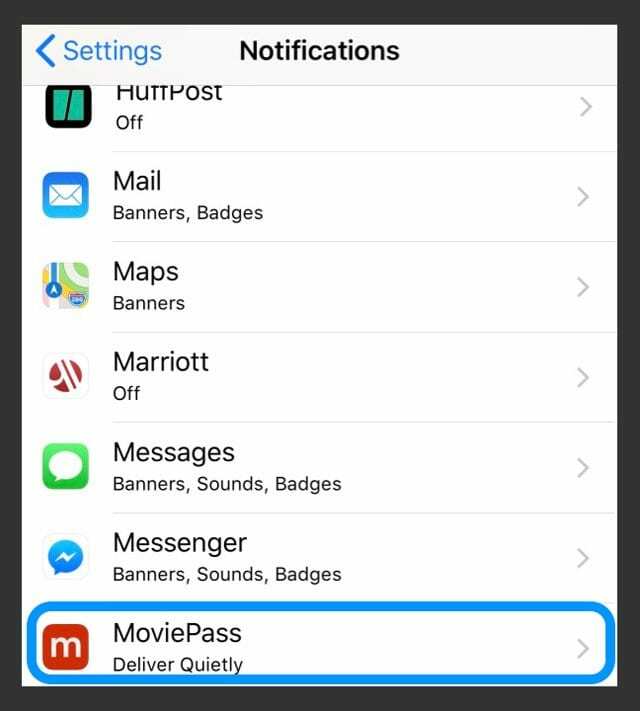
- აპის სახელის ქვემოთ მოძებნეთ „ჩუმად მიწოდება“
- შეეხეთ და მონიშნეთ ჩაკეტილი ეკრანი და/ან ბანერები, რომ ისევ ჩართოთ ისინი.
- აირჩიეთ ა ბანერის სტილი
- ჩართეთ სამკერდე ნიშნები თუ ის გამორთულია
- აირჩიეთ ა ხმა Sounds-დან, თუ გსურთ თქვენი შეტყობინების მოსმენა
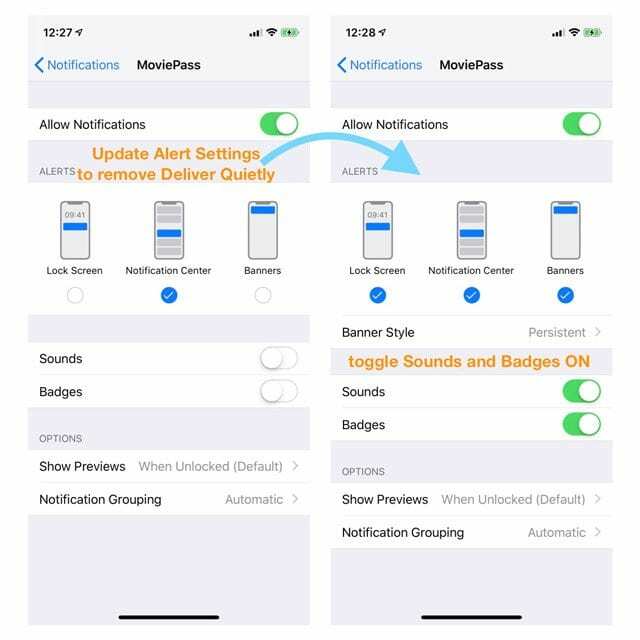
- აირჩიეთ თქვენთვის სასურველი შეტყობინებების ნებისმიერი სხვა ვარიანტი (გადახედვის ჩვენება, შეტყობინებების დაჯგუფება და განმეორებითი გაფრთხილებები)
როგორ მოვაგვაროთ ხმა, რომ არ მიიღება შემომავალი ტექსტური შეტყობინებებით
შეამოწმეთ თქვენი iPhone ტექსტური შეტყობინების ხმის ეფექტი და აირჩიეთ ტექსტის ტონი
დიახ, ზოგჯერ ეს არის მარტივი რამ, რაც ბზარებში იშლება. მოდით დავრწმუნდეთ, რომ თქვენ შეარჩიეთ ტონი თქვენი შემომავალი ტექსტური შეტყობინებებისთვის!
Წადი პარამეტრები > ხმები და ჰაპტიკა > და გადადით ქვემოთ განყოფილებაში ხმები და ვიბრაციის ნიმუშები. ამ განყოფილებაში მოძებნეთ ტექსტის ტონი.
თუ ეს ამბობს None ან Vibrate Only, შეეხეთ მას და შეცვალეთ გაფრთხილება თქვენთვის სასურველი. 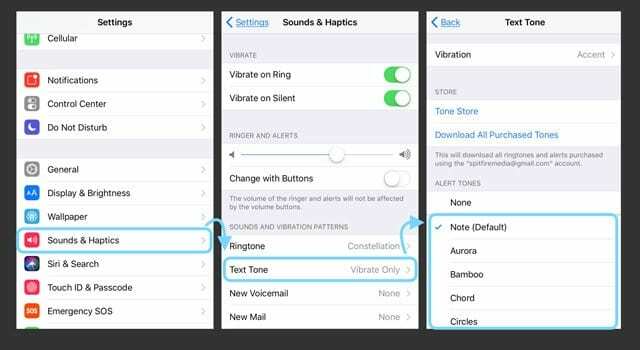
გამოიყენეთ თქვენი ტექსტის ტონი ნაგულისხმევი!
ჩვენმა რამდენიმე მკითხველმა იპოვა სწრაფი გამოსავალი, უბრალოდ შეცვალეთ თქვენი ტექსტის ხმა ნაგულისხმევი და მარტივი Ding ან Note. მკითხველებმა შეამჩნიეს პრობლემები ტექსტებთან, რომლებიც თანმიმდევრულად არ ჟღერს სიგნალიზაციას უფრო გრძელი სიგნალის გამოყენებისას. ასე რომ, დაიცავით ნაგულისხმევი!
განახლებისთვის გადადით პარამეტრები > ხმები და ჰაპტიკა > ტექსტის ტონი და შეცვალეთ ნაგულისხმევად, ჩამოთვლილი პარათეზებში, როგორიცაა შენიშვნა (ნაგულისხმევი.) 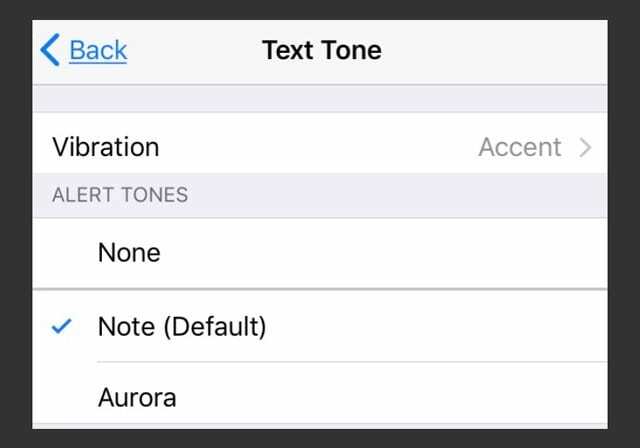
გაფრთხილებები არ ჟღერს მხოლოდ რამდენიმე კონტაქტისთვის?
შეხედეთ თქვენს მორგებულ პარამეტრებს თითოეული კონტაქტისთვის
- აწიეთ ერთ-ერთი კონტაქტი, რომელიც არ გაფრთხილებთ (გახსენით ტელეფონი ან კონტაქტების აპი)
- შეეხეთ რედაქტირება ზედა მარჯვენა კუთხეში
- გადაახვიეთ ქვემოთ ტექსტის ტონი და შეხედეთ არჩეულ ხმას
- თუ სიაში არცერთი არ არის, შეეხეთ და აირჩიეთ ახალი გაფრთხილების ტონი სიიდან და შეეხეთ შესრულებულია
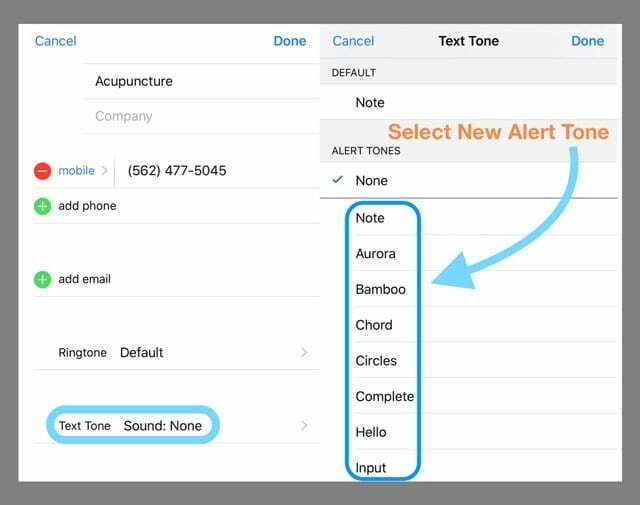
შეხედეთ თარიღს და დროს
ყოველთვის კარგია შეამოწმოთ, რომ ჩვენი თარიღი და დრო სწორია და იდეალურად გადართოთ „ავტომატურად დაყენება“. თუ ჩვენი ტელეფონის ან iPad-ის დრო არასწორია, ეს შეიძლება ახსნას, თუ რატომ არ იღებთ შეტყობინებებს და გაფრთხილებებს დაუყონებლივ.
თქვენს თარიღთან და დროს შეუსაბამობამ შეიძლება გამოიწვიოს მთელი რიგი პრობლემები. ასე რომ, მოდით შევამოწმოთ იგი. Წადი პარამეტრები > ზოგადი > თარიღი და დრო და გადართეთ ავტომატური დაყენება. თუ ეს უკვე ჩართულია, გამორთეთ, დაელოდეთ 20 წამს და ისევ ჩართეთ.
ტექსტური შეტყობინების შეტყობინებები არ მუშაობს in iOS და iPadOS?
შეამოწმეთ თქვენი შეტყობინების აპის პარამეტრები უცნობი გამგზავნისა და დაბლოკილი კონტაქტების გაფილტვრისთვის
თუ არ იღებთ ტექსტებს ხალხისგან და ბიზნესისგან, რომელიც არ არის თქვენს კონტაქტების აპში, თქვენ სავარაუდოდ ჩართეთ უცნობი გამგზავნის გაფილტვრის პარამეტრები. ეს ფუნქცია ავტომატურად თიშავს შეტყობინებებს იმ ადამიანებისა და სხვებისგან, რომლებიც არ არის შენახული თქვენს კონტაქტებში.
ამ პარამეტრის შესაცვლელად გადადით პარამეტრები > შეტყობინებები და გამორთე უცნობი გამგზავნის გაფილტვრა. 
შეხედეთ თქვენს დაბლოკილი კონტაქტების სიას
თქვენ შეიძლება უნებურად დაამატე ვინმე თქვენს დაბლოკილ სიაში. 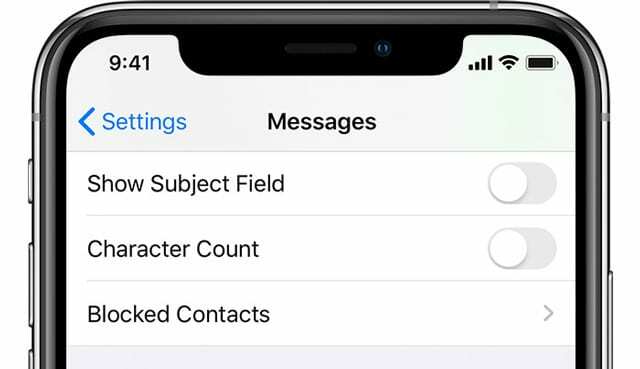
თუ ვინმე დაბლოკეთ FaceTime-ში, iMessage-ში, ტელეფონის აპში ან ფოსტის აპში, ეს ბლოკი აქტიურია ყველა ამ აპში. ასე რომ, როდესაც თქვენ დაბლოკავთ ტელეფონის ნომერს ან კონტაქტს, ამ კონტაქტის მიერ გაგზავნილი ან მიღებული შეტყობინებები არ იქნება მიწოდებული. დაბლოკილ კონტაქტებს მაინც შეუძლიათ ხმოვანი ფოსტის დატოვება, მაგრამ თქვენ არ მიიღებთ შეტყობინებას ამ ხმოვანი ფოსტის შესახებ. და როდესაც თქვენ დაბლოკავთ ელფოსტის მისამართს ფოსტიდან, ის გადადის ნაგვის საქაღალდეში.
თქვენი დაბლოკილი კონტაქტების სიის სანახავად გადადით პარამეტრები > შეტყობინებები. SMS/MMS-ში შეეხეთ დაბლოკილი კონტაქტები. გადაფურცლეთ დაბლოკილი სიიდან ამოსაღებად.
თქვენ ასევე შეგიძლიათ იპოვოთ ეს დაბლოკილი კონტაქტების სია ამ აპებში:
- The ტელეფონის აპლიკაცია. გადადით პარამეტრები > ტელეფონი. ზარის გაჩუმება და დაბლოკილი კონტაქტების განყოფილებაში, სიის სანახავად შეეხეთ დაბლოკილ კონტაქტებს
- FaceTime. გადადით პარამეტრები > FaceTime. ზარების განყოფილებაში შეეხეთ დაბლოკილ კონტაქტებს
- ფოსტის აპლიკაცია. გადადით პარამეტრები > ფოსტა. Threading-ში შეეხეთ დაბლოკილს
განაახლეთ შეტყობინებების ბანერები
ხშირად, თქვენი ახალი ტექსტური შეტყობინებები ჩნდება, მაგრამ ისე სწრაფად ქრება, რომ შეიძლება უბრალოდ გამოტოვოთ მათი ნახვა. საბედნიეროდ, არსებობს გზა, რომ შეცვალოთ თქვენი ტექსტური ბანერები დროებითიდან მუდმივზე.
მუდმივი ბანერები მოითხოვს თქვენგან მოქმედებას, სანამ ისინი გაქრება, ხოლო დროებითი ბანერები გაქრება ეკრანზე მცირე ხნის შემდეგ. ორივე ტიპი გამოჩნდება თქვენი ეკრანის ზედა ნაწილში.
ასე რომ, თუ შეტყობინებები გამოგრჩეთ, სცადეთ შეცვალოთ მუდმივი ბანერები და ნახეთ, აქვს თუ არა ეს განსხვავება. Წადი პარამეტრები > შეტყობინებები > შეტყობინებები და მხოლოდ ქვემოთ ბანერების სახით ჩვენება, შეეხეთ ხატულას ამისთვის Მუდმივი.
დაადასტურეთ თქვენი არჩევანი და შეამოწმეთ, რომ სიტყვა მუდმივი შემოხაზულია. 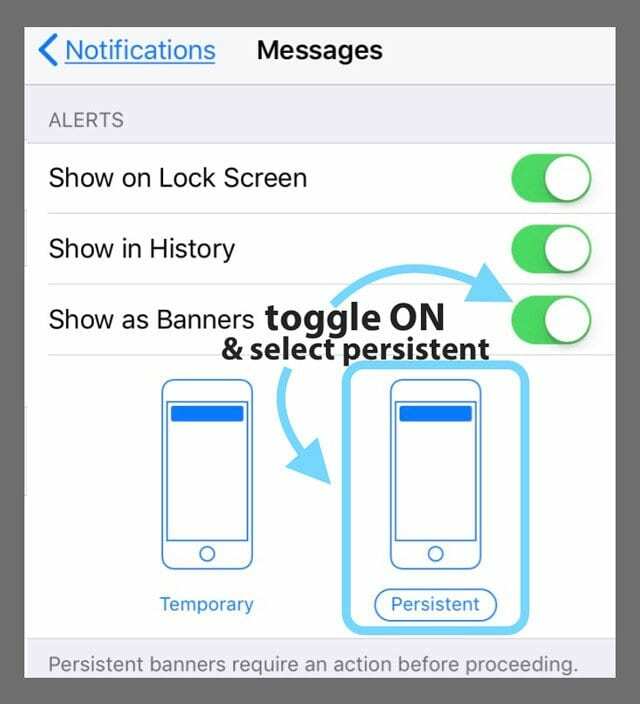
არ არის ტექსტური ან შეტყობინების შეტყობინება? შეამოწმეთ არ შემაწუხოთ (DND)
პირველ რიგში, შეამოწმეთ, თუ შემთხვევით (ან მიზანმიმართულად) ჩართეთ „არ შემაწუხოთ“. Წადი პარამეტრები > არ შემაწუხო და დარწმუნდით, რომ ის გამორთულია. ან გადაფურცლეთ კონტროლის ცენტრში და მოძებნეთ ნახევარმთვარის ხატულა. თუ მონიშნულია, ჩართულია. შეეხეთ მას გამოსართავად.
სანამ მასზე ხართ, ასევე შეამოწმეთ „არ შემაწუხოთ“ მართვის დროს
მათთვის, ვინც იყენებს iOS 11 და უფრო მაღალ ვერსიას, Apple-მა დაამატა შესანიშნავი ფუნქცია, რათა გააჩუმოს ხალხის შეტყობინებები მართვის დროს. რამდენად მოსახერხებელია, თუ მართვის დროს DND ჩართულია, თქვენ არ მიიღებთ შეტყობინებებს და თქვენი ეკრანი ბნელი რჩება – ეკრანზე გაფრთხილებები არ გამოჩნდება.
ასე რომ, თუ თქვენ გაქვთ პრობლემები შეტყობინებების გაფრთხილებებთან დაკავშირებით, შეამოწმეთ, რომ ეს პარამეტრი უნებურად არ არის ჩართული.
Წადი პარამეტრები > არ შემაწუხო > და გადაახვიეთ ქვემოთ მონიშნულ ადგილას არ შემაწუხოთ მართვის დროს. თქვენი პარამეტრებია ავტომატური, მანქანის Bluetooth-თან დაკავშირებისას ან ხელით. თუ დაყენებულია ავტომატურზე, DND აქტიურია, როდესაც ის ამოიცნობს მოძრაობის მსგავს მოძრაობას, მაშინაც კი, თუ მგზავრი ხართ!
ამ მიზეზით, ჩვენ გირჩევთ დააყენოთ ის ხელით და ჩართოთ და გამორთოთ საკონტროლო ცენტრის მეშვეობით. 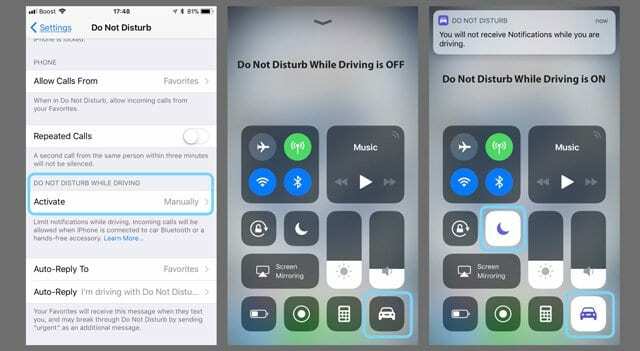
მართვის დროს DND-ზე სწრაფად წვდომისთვის, გადაფურცლეთ საკონტროლო ცენტრში და იპოვნეთ მანქანის ხატულა. თუ მონიშნულია, ჩართულია. შეეხეთ გამოსართავად.
თუ ამ პარამეტრს ვერ ხედავთ საკონტროლო ცენტრში, გახსენით თქვენი საკონტროლო ცენტრის პარამეტრები და დაამატეთ იგი Customize Controls-ში.
კონტაქტი კონკრეტული არ შემაწუხოთ
თუ შეამჩნევთ, რომ მხოლოდ კონკრეტული კონტაქტები არ აჩვენებს ან არ უკრავს გაფრთხილებებს, დარწმუნდით, რომ „არ შემაწუხოთ“ არ არის ჩართული ამ კონკრეტული კონტაქტისთვის. 
შესამოწმებლად, გადაახვიეთ თქვენს შეტყობინებებში და შეხედეთ თითოეული საუბრის სახელს მარცხნივ. თუ კონტაქტის გვერდით ხედავთ ნახევარმთვარის ხატულას, თქვენ როგორღაც გაააქტიურეთ არ შემაწუხოთ რეჟიმი ამ ადამიანისთვის/კონტაქტისთვის.
შეამოწმეთ, შემთხვევით ჩართეთ თუ არა გაფრთხილებების დამალვა
ზოგჯერ ნახევარმთვარის ხატულა არც კი ჩანს, როდესაც DND გააქტიურებულია ერთი კონტაქტისთვის, ამიტომ კარგი იდეაა შეამოწმოთ ეს კონტაქტი, მაშინაც კი, თუ ნახევარმთვარე ვერ ხედავთ.
შეეხეთ შეტყობინებების თემას და შემდეგ შეეხეთ სახელს ზედა ნაწილში. შეცვალეთ კონტაქტის დეტალები „i“-ზე დაჭერით და გამორთეთ გაფრთხილებების დამალვა (ან „არ შემაწუხოთ.)
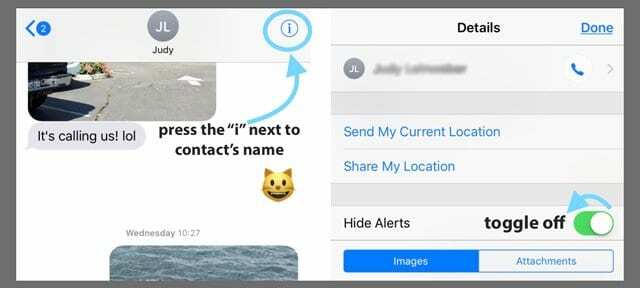
ალტერნატიულად, თუ უკვე იცით, რომელი კონტაქტების ტექსტები არ არის გაფრთხილებული, შეეხეთ შეტყობინებას კონტაქტი და დააჭირეთ "i"-ს და გადართეთ OFF დამალვა გაფრთხილებების (ან iOS-ის წინა ვერსიებისთვის, ნუ აწუხებს.)
ნახეთ Bluetooth
თუ ახლახან დაუკავშირდით Bluetooth მოწყობილობას, ზოგჯერ ეს კავშირი რჩება და iOS აგზავნის გაფრთხილებებს მასზე და არა თქვენს iPhone-ზე ან iDevice-ზე.
შესამოწმებლად, გადადით პარამეტრები > Bluetooth და შეამოწმეთ არის თუ არა თქვენი რომელიმე Bluetooth მოწყობილობა დაკავშირებული და მარშრუტიზაციის ხმა. თუ ასეა, გათიშეთ ან გააუქმეთ ეს Bluetooth მოწყობილობა.
ალტერნატიულად, თუ ამჟამად არ იყენებთ არცერთ Bluetooth მოწყობილობას, გათიშეთ მოწყობილობები კონტროლის ცენტრის ზემოთ გადაფურცლით ან გამორთეთ Bluetooth პარამეტრები > Bluetooth > გამორთული.
დაწყვილებულია Apple Watch-თან?
თუ თქვენი iPhone წყვილდება Apple Watch-თან, დიზაინის მიხედვით, თქვენი დაწყვილებული iPhone არ ჟღერს ახალი ტექსტის მოსვლისას. ამის ნაცვლად, Apple აგზავნის თქვენს გაფრთხილებებს თქვენს Apple Watch-ზე, განსაკუთრებით მაშინ, როდესაც iPhone დაბლოკილია.
ამ დროისთვის, არ არსებობს ხმოვანი გაფრთხილების ერთდროულად დაკვრა როგორც თქვენს Apple Watch-ზე, ასევე თქვენს iPhone-ზე. ეს არის ერთი ან მეორე, თქვენი ტელეფონის დაბლოკვის სტატუსზე დაყრდნობით.
პრაქტიკული წესი არის ის, რომ თუ თქვენი ტელეფონი განბლოკილია, შეტყობინებები გადადის iPhone-ზე. თუ თქვენი ტელეფონი დაბლოკილია, შეტყობინებები გადადის თქვენს საათზე. 
თუ თქვენ გაქვთ პრობლემა შეტყობინებების არასწორად გადამისამართებასთან დაკავშირებით, უმჯობესია გააუქმოთ დაწყვილება და შემდეგ შეაკეთოთ თქვენი Apple Watch თქვენს iPhone-ზე.
ჩართულია iMessage თქვენს Mac-ზე?
ზოგიერთი ადამიანისთვის, რომ ჩართოთ Messages აპი მათ Mac-ებზე, რატომღაც ბლოკავდა შეტყობინებებს, რომლებიც მიდიოდა მათ iPhone-ებზე! გახსენით Messages თქვენს Mac-ზე, შემდეგ გადადით მასზე შეტყობინებები > პრეფერენციები და მონიშნეთ მონიშნული ველი ჩართეთ ეს ანგარიში.
ეს არ წაშლის თქვენს Apple ID-ს შეტყობინებებიდან, არამედ გამორთავს შეტყობინებებს გაგზავნისა და მიღებისგან.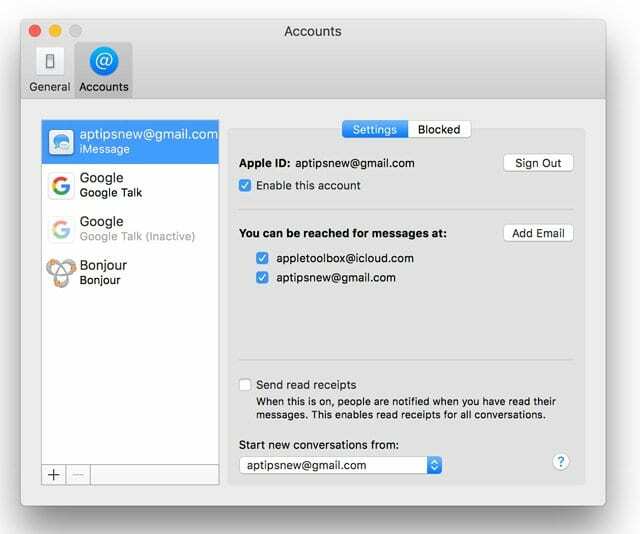
შეამოწმეთ თქვენი გვერდითი ან ზარის/ხმის (დადუმების) გადამრთველი
ჩვენი iDevices-ის უმეტესობას მოყვება გვერდითი გადამრთველი, რომელიც ხდის აუდიოს. ასე რომ, შეხედეთ თქვენი მოწყობილობის ზარის/ხმის (iPhone) ან გვერდითი გადამრთველს (ზოგიერთი iPad მოდელი) და გამორთეთ იგი.

ზარი/ჩუმი (მხოლოდ iPhone)
- გადართეთ ეს ღილაკი თქვენს iPhone-ზე ხმებისა და გაფრთხილებების დასადუმებლად.
- თუ თქვენი გადამრთველი აჩვენებს ნარინჯისფერს, ის ჩართულია. მოწყობილობების უმეტესობისთვის ეს ნიშნავს, რომ ის ჩუმ რეჟიმშია და ვიბრირებს ყველა გაფრთხილებისა და შემომავალი ზარისთვის
- ჩუმ რეჟიმში ყოფნისას საათის აპში დაყენებული მაღვიძარა კვლავ ჟღერს და ზარები საყვარელი კონტაქტებიდან კვლავ რეკავს
გვერდითი გადამრთველი (გარკვეული iPad მოდელები)
- გამოიყენეთ თქვენი iPad-ის ხმებისა და გაფრთხილებების დასადუმებლად ან Rotation Lock-ის ჩართვის ან გამორთვისთვის
- iPad-ის ზოგიერთ მოდელზე შეგიძლიათ დააყენოთ გვერდითი გადამრთველი მდუმარე ან ეკრანის როტაციაზე.
- ამ მოდელებით გადადით პარამეტრები > ზოგადი > გამოიყენეთ გვერდითი გადართვა და შეამოწმეთ რომელი ფუნქცია აირჩიეთ (დადუმება ან დაბლოკვის როტაცია)

- ამ მოდელებით გადადით პარამეტრები > ზოგადი > გამოიყენეთ გვერდითი გადართვა და შეამოწმეთ რომელი ფუნქცია აირჩიეთ (დადუმება ან დაბლოკვის როტაცია)
გარკვეულ სიტუაციებში, თქვენი iDevice მაინც გაფრთხილებთ მაშინაც კი, როდესაც დადუმებულია (როგორიცაა სიგნალიზაცია და ზარები ფავორიტებიდან), ასე რომ, მაშინაც კი, თუ თქვენი iDevice გამორთულია, კარგი იდეაა ამის გადამოწმება.
არ შეგიძლიათ გადამრთველის გადატანა?
შეამოწმეთ ნამსხვრევები, ცხიმი, ლაქები ან ჭუჭყიანი გადამრთველის შიგნიდან ან გარედან და გაწმინდეთ რბილი მიკროფიბერის ქსოვილით, რომ არაფერი მოაცილოთ.
გადაარჩინა ზარმა!
საკონტროლო ცენტრი გთავაზობთ მარტივ გზას იმის შესამოწმებლად, რომ ჩუმი რეჟიმი არ არის გააქტიურებული. გადაფურცლეთ ზემოთ კონტროლის ცენტრი და მოძებნეთ ზარის ხატულა. თუ ის მონიშნულია და აჩვენებს ხაზს მის გავლით, ჩუმი რეჟიმი ჩართულია. შეეხეთ მას გამოსართავად და თქვენი შეტყობინების ხმები უნდა დაბრუნდეს.
შეცვალეთ ის, რასაც აგზავნის და იღებს
Წადი პარამეტრები > შეტყობინებები > გაგზავნა და მიღება. შეხედეთ განყოფილებას: iMessage At შეუძლია თქვენთან დაკავშირება. თუ მონიშნულია, გააუქმეთ თქვენი ელფოსტის მისამართი. აირჩიეთ მხოლოდ თქვენი ტელეფონის ნომერი და ნახეთ, გადაჭრის თუ არა ეს პრობლემა.
ჩართეთ შეტყობინებები
ხშირია შეტყობინებების უნებლიე გამორთვა. ასე რომ, უმჯობესია დარწმუნდეთ, რომ ისინი ნამდვილად არიან. Ჩეკი პარამეტრები > შეტყობინებები > შეტყობინებები > ჩართეთ შეტყობინებების დაშვება.
შემდეგი, დარწმუნდით, რომ აირჩიეთ შესანიშნავი გაფრთხილების ხმა. Წადი პარამეტრები > ხმები > ტექსტის ტონები. და აირჩიეთ გამაფრთხილებელი ხმა, რომელიც მოგწონთ და რომელსაც აუცილებლად გაიგებთ.
ძველი iOS ვერსიებისთვის ეწვიეთ პარამეტრები > შეტყობინებები > შეტყობინებები > და გამორთეთ ჩვენება შეტყობინებების ცენტრში. გადატვირთეთ თქვენი iDevice და შემდეგ კვლავ ჩართეთ ჩვენება შეტყობინებების ცენტრში.
გამორთეთ შეტყობინების შეტყობინებები და შემდეგ ისევ ჩართეთ
დაბრუნება შეტყობინებები > შეტყობინებები და გამორთეთ OFF. შემდეგ გამორთეთ თქვენი iDevice და ისევ ჩართეთ. შემდეგ ისევ ჩართეთ შეტყობინებები შეტყობინებებისთვის და ის ხშირად აგვარებს პრობლემას.

არ არის შეტყობინებები ან გაფრთხილებები, როდესაც ტელეფონი დაბლოკილია?
არ იღებთ შეტყობინებას შეტყობინებების შესახებ, როდესაც iPhone ან სხვა iDevice დაბლოკილია? თუ ვერ ხედავთ ან არ გესმით გაფრთხილებები, როდესაც თქვენი iPhone ან iDevice იკეტება (ჩვენება ძილის რეჟიმი), ჩართეთ პარამეტრი "Show on Lock Screen".
Წადი პარამეტრები > შეტყობინებები > შეტყობინებები და გადაამოწმეთ ეს ჩვენება ჩაკეტილ ეკრანზე ჩართულია.
ხმოვანი გაფრთხილებისთვის, ასევე შეამოწმეთ ეს პარამეტრები > შეტყობინებები > შეტყობინებები > ხმები აქვს არჩეული გაფრთხილების ტიპი და არ აჩვენებს None-ს ან Vibrate Only, თუ ეს არ არის თქვენთვის სასურველი პარამეტრი.
შეამოწმეთ თქვენი დაბლოკვის ეკრანის დაშვების პარამეტრები 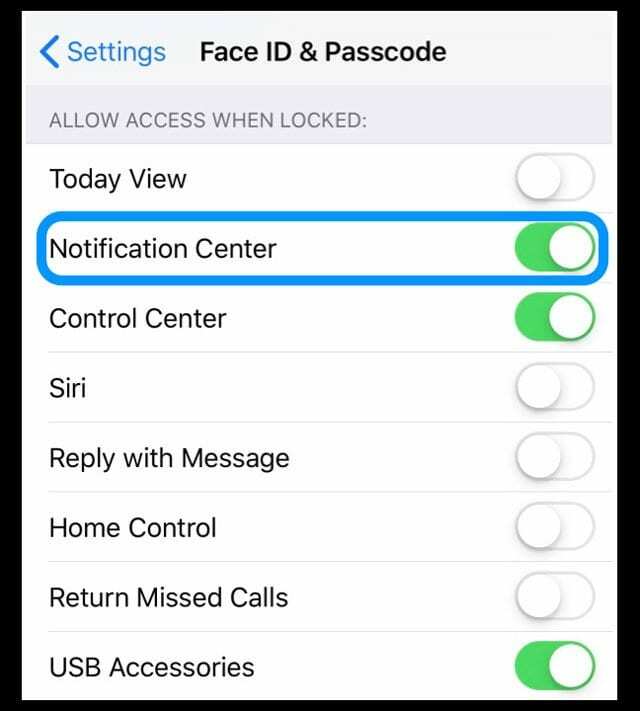
- Წადი პარამეტრები > Face ID/Touch ID & Passcode
- შეიყვანეთ თქვენი პაროლი წვდომის დასადასტურებლად
- გადადით ქვემოთ წვდომის ნებადართული ქათამი ჩაკეტილი.
- ჩართეთ შეტყობინებების ცენტრი
- და გადართეთ ყველაფერი, რაც გსურთ გამოჩნდეს თქვენი მოწყობილობის დაბლოკვის ეკრანზე
ქსელის პარამეტრების გადატვირთვა
ზოგჯერ თქვენს ქსელს სჭირდება განახლება, რაც თავის მხრივ განაახლებს თქვენს კავშირებს Apple-ის Messages სერვერთან. მოდით გადავაყენოთ თქვენი ქსელის პარამეტრები პარამეტრები > ზოგადი > გადატვირთვა > ქსელის პარამეტრების გადატვირთვა.

არ ინერვიულო; ეს მოქმედება არ მოქმედებს თქვენს მონაცემებზე, მათ შორის აპებზე, ფოტოებზე, დოკუმენტებზე, ფაილებზე და ა.შ. ის შლის WiFi-ს ნებისმიერ პაროლს, ასე რომ ჩაწერეთ ისინი ქსელის პარამეტრების გადატვირთვამდე.
განაახლეთ თქვენი DNS სერვერები
კიდევ ერთი ვარიანტია შეცვალოთ თქვენი DNS პარამეტრები თქვენი ადგილობრივი ISP-დან Google-ის საჯარო DNS-ზე. Წადი პარამეტრები > WIFI > შეეხეთ თქვენი ქსელის სახელს > DNS-ის კონფიგურაცია > ხელით > სერვერის დამატება. შემდეგ ჩაწერეთ 8.8.8.8 და 8.8.4.4 და დააჭირეთ შენახვას.

თუ თქვენ წაშლით თქვენს ამჟამინდელ DNS სერვერებს, ჩაწერეთ ეს ნომრები, რათა საჭიროების შემთხვევაში გქონდეთ ისინი. დამატებითი ინფორმაციისთვის DNS სერვერების შეცვლის შესახებ იხილეთ ეს სტატია.
გამორთე!
კიდევ ერთი ვარიანტია შეცვალოთ თქვენი მოწყობილობის დაკავშირების გზა, თუ ეს ხელმისაწვდომია თქვენს iDevice-ზე. თუ იყენებთ WiFi-ს, სცადეთ მისი გამორთვა და დაკავშირება Cellular Data-ის საშუალებით. ან პირიქით - დაუკავშირდით WiFi-ს ფიჭური მონაცემთა ნაცვლად.
ხშირად დაკავშირების ხერხის შეცვლა ააქტიურებს ჩვენს მოწყობილობებს და იღებს შეტყობინებებსა და გაფრთხილებებს ბიზნესში!
სთხოვეთ ვინმეს დარეკოს
მართალია, ჩვენ არ ვართ დარწმუნებული, რატომ მუშაობს ეს, მაგრამ ხშირად ასეა! სთხოვეთ ვინმეს დაგირეკოთ ტელეფონის აპლიკაციის გამოყენებით. როდესაც ზარი გამოჩნდება ეკრანზე, გადართეთ გვერდითი გადამრთველი ან დადუმების ღილაკი რამდენიმეჯერ წინ და უკან და დაეშვით OFF პოზიციაზე (ფორთოხლის გარეშე).
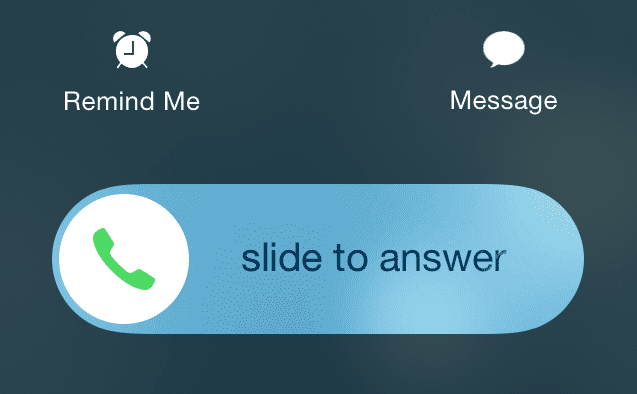
სცადეთ პარამეტრების გადატვირთვა
თუ არცერთი რჩევა არ მუშაობს თქვენთვის, მოდით ვცადოთ და გადატვირთოთ თქვენი iPhone ან iDevice-ის ყველა პარამეტრი. არ ინერვიულო; ეს ქმედება არ იმოქმედებს თქვენს მონაცემებზე.
მაგრამ ის აბრუნებს თქვენს ყველა პერსონალიზებულ პარამეტრს ნაგულისხმევად, რაც იმას ნიშნავს, რომ ხელახლა უნდა შეიყვანოთ ისეთი რამ, როგორიცაა პაროლები, Touch ID თითის ანაბეჭდები, WiFi-ს პაროლი და ა.შ. ასე რომ, დიახ, ეს ძალიან შრომატევადია, მაგრამ ბევრი ჩვენი მკითხველი ამბობს, რომ მუშაობს.

Წადი პარამეტრები > ზოგადი > გადატვირთვა > ყველა პარამეტრის გადატვირთვა
როდესაც ეჭვი გეპარებათ, გადატვირთეთ!
თუ არაფერი უშველა აქამდე, გადატვირთეთ თქვენი iDevice დენის ღილაკის დაჭერით და გამორთვით. შემდეგ ჩართეთ ჩვეულებისამებრ.

თუ ეს არ დაეხმარება, სცადეთ იძულებითი გადატვირთვა
- iPhone 6S-ზე ან ქვემოთ, პლუს ყველა iPad-ზე მთავარი ღილაკით და iPod Touch მე-6 თაობის და ქვემოთ, ერთდროულად დააჭირეთ ღილაკს Home და Power, სანამ არ დაინახავთ Apple-ის ლოგოს.
- iPhone 7 ან iPhone 7 Plus ან iPod touch მე-7 თაობისთვის: ხანგრძლივად დააჭირეთ ორივე გვერდითი და ხმის შემცირების ღილაკებს მინიმუმ 10 წამის განმავლობაში, სანამ არ დაინახავთ Apple-ის ლოგოს.
- iPad-ზე სახლის ღილაკის გარეშე ან iPhone 8 და ზემოთ: დააჭირეთ და სწრაფად გაათავისუფლეთ ხმის გაზრდის ღილაკი. შემდეგ დააჭირეთ და სწრაფად გაათავისუფლეთ ხმის შემცირების ღილაკი. ბოლოს დააჭირეთ და გეჭიროთ Side/Top ღილაკს სანამ არ დაინახავთ Apple-ის ლოგოს
იძულებითი გადატვირთვა არის თქვენი მოწყობილობის ტექნიკის დონის გადატვირთვა. ის მაშინვე წყვეტს ელექტროენერგიას და წყვეტს ყველა პროცესს. ეს ნიშნავს, რომ ის ასუფთავებს რა არის RAM-ში, რაც თავის მხრივ ხშირად აგვარებს მცირე პრობლემებს. და არ ინერვიულოთ, მონაცემების დაკარგვა არ არის - თქვენი ყველა აპლიკაცია, თამაში, ფოტო, დოკუმენტი და შესვლის პარამეტრი რჩება ისე, როგორც არის!
იძულებითი გადატვირთვის შემდეგ, დარწმუნდით, რომ შეამოწმეთ შეტყობინებების პარამეტრები, რათა დარწმუნდეთ, რომ ყველაფერი დაყენებულია ისე, როგორც გსურთ. ზოგჯერ იძულებითი გადატვირთვა ცვლის კონკრეტულ პარამეტრებს ნაგულისხმევად. ასე რომ, საუკეთესო დაზღვევა არის ორმაგი ან თუნდაც სამმაგი შემოწმება!
ჩვენ გვიყვარს ჩვენი მკითხველებისა და მაყურებლების მოსმენა! და ბევრი მათგანი აღმოაჩენს დამატებით რჩევებსა და ხრიკებს, რომლებიც დაეხმარა მათ ამ პრობლემების გადალახვაში. შეამოწმეთ ყველა ჩვენი შესანიშნავი მკითხველის რჩევა ქვემოთ.
მკითხველის რჩევები 
- თუ იყენებთ Dual SIM iPhone-ს ან iPhone-ს eSIM-ით და იყენებთ მხოლოდ eSIM-ს ან ერთ SIM-ს ორ SIM-იან iPhone-ზე, შეამოწმეთ თქვენი მობილურის პარამეტრები (პარამეტრების აპში > ფიჭური) და გამორთეთ მეორე სატელეფონო ხაზი.
- დარწმუნდით, რომ ჩართეთ ბეჯები თქვენი Message აპის შეტყობინებების პარამეტრებში. გადადით პარამეტრებში > შეტყობინებები > შეტყობინებები > და გადართეთ ხმები და ბეჯები
- გამორთეთ Attention Aware (Face ID iPhone-ებისთვის და iPad-ებისთვის) გადასვლით პარამეტრები > Face ID & Passcode > Attention Aware Features
- არ განაახლოთ WiFi-ით! ამის ნაცვლად, განაახლეთ თქვენი მოწყობილობა iTunes-ის ან Finder აპის გამოყენებით. ან სცადეთ სარეზერვო ასლის შექმნა და შემდეგ თქვენი iPhone ან iPad-ის აღდგენა iTunes-ით (Windows და macOS Mojave და ქვემოთ) ან Finder აპლიკაციით Mac-ებისთვის, რომლებიც მუშაობენ macOS Catalina+. როგორც კი ეს გავაკეთე, ისევ მაქვს ყველა ჩემი შეტყობინება
- მეთი გთავაზობთ შეამოწმოთ ინდივიდუალური კონტაქტი და ნახოთ რა არის ჩამოთვლილი "ტექსტის ტონში". მიუხედავად იმისა, რომ სტანდარტული შეტყობინებები შეიძლება იყოს დაყენებული ერთ პარამეტრზე, მე რატომღაც გავთიშე ხმოვანი შეტყობინებები კონტაქტის საშუალებით. თქვენ შეგიძლიათ გააკეთოთ კორექტირება თავად კონტაქტში.
- წაშალეთ მთელი შეტყობინების თემა. სხვა ყველაფერი ჩაიშალა. მე ვიღებდი შეტყობინებებს ერთი კონტაქტისგან შეტყობინებების გარეშე, მიუხედავად იმისა, რომ შევამოწმე ყველაფერი ამ სიაში. შემდეგ უბრალოდ წაშალე შეტყობინებების მთელი თემა ამ ONE კონტაქტიდან iMessage-ის მთავარი ეკრანის მეშვეობით. ეს იყო ერთადერთი რამ, რაც მუშაობდა ქარხნული გადატვირთვის სრული გაწმენდის მიღმა.
- მე ვშლიდი შეტყობინებას, მაგრამ "წაშლის" გარდა არის "გაფრთხილებების ჩვენება ან დამალვა". მე შემთხვევით შევცვალე ეს „გაფრთხილებების დამალვაზე“. მასზე დაჭერით შეგიძლიათ შეცვალოთ პარამეტრი. მე ვერ ვნახე "მთვარე", როგორც ეს იყო ნახსენები სხვა კომენტარებში "გაფრთხილებების დამალვაში", მაგრამ ამან შეიძლება გადაჭრას ვინმეს პრობლემა.
- თქვენ არ მიიღებთ შეტყობინების ტონს, თუ საუბარი ღიაა. დახურეთ საუბარი ისე, რომ დაინახოთ მხოლოდ სათაურები და ტექსტის ბგერები. iPad-ზე ეს ნიშნავს, რომ გახსნას ახალი შეტყობინება ისე, რომ არსებული საუბრები არ იყოს ხილული
- Messages-ში არის „გაფრთხილებების დამალვის“ ფუნქცია, რომელიც გამოჩნდება, თუ საუბარზე გადაფურცლავთ მარჯვნივ. მაინტერესებდა, ჩემი მეუღლის ტექსტებს რატომ არ ჰქონდა ტონის თამაში! როდესაც გადავრთავ ON HIDE Alerts, ვხედავ, რომ ნახევარმთვარე ჩნდება საუბრის გვერდით. ასე რომ, გამორთეთ Hide Alerts და პრობლემა მოგვარებულია!
- მოძებნეთ პარამეტრი სახელწოდებით SILENCE "არ შემაწუხოთ" სექციაში. თქვენ ხედავთ ორ ვარიანტს: ყოველთვის და სანამ iPhone ჩაკეტილია. გადართეთ ის მონიშნულ პარამეტრზე (ჩემთვის, სანამ iPhone ჩაკეტილი იყო, შემოწმებული იყო, ამიტომ მე შევცვალე ის ყოველთვის.) როგორც კი შევცვალე ეს პარამეტრი, ჩემი აუდიო შეტყობინებები დაბრუნდა როგორც შეტყობინებებზე, ასევე ელფოსტაზე! აზრი არ აქვს, მაგრამ იმუშავა, წადი ფიგურა!
- როდესაც ყველაფერი ვერ ხერხდება, წაშალეთ ყველა თქვენი შეტყობინების მიმოწერა. მე ვგულისხმობ ყველაფერს, ამიტომ სრულიად ცარიელია. შემდეგ აიძულეთ თქვენი მოწყობილობის გადატვირთვა და წინასწარ, შეტყობინებები მუშაობს!
- მე მოვაგვარე ჩემი პრობლემები კონტაქტების აპში გადასვლით და მათი ტექსტის ტონის Ding-ში რედაქტირებით. ამის შენახვის შემდეგ, მე დავბრუნდი კონტაქტების აპლიკაციაში და შევცვალე მათი ტექსტის ტონი, რაც თავიდან მინდოდა. მე ვთვლი, რომ ტექსტის ტონების ხელახლა მინიჭებამ მოაგვარა შეტყობინებების საერთო პრობლემა
- როგორც ჩანს, iOS 11-ით, ეს შეტყობინებები არ გამოჩნდება, თუ ეკრანის დაბლოკვის ჩვენება გამორთულია. ამას არანაირი აზრი არ აქვს. iOS 10-მა და უფრო ადრეულმა აჩვენა ჩემი ყველა შეტყობინება, როგორც კი ტელეფონი განვბლოკე. როგორც ჩანს, არ აქვს მნიშვნელობა, მე დავაყენებ მათ „დროებით“ ან „მუდმივ“ ბანერის შეტყობინებებზე, ისინი არ გამოჩნდება, თუ არ მივცემ უფლებას გამოჩნდნენ ჩაკეტილ ეკრანზე. მირჩევნია ისინი არ გამოჩენილიყვნენ ჩემს დაბლოკილ ეკრანზე - კონფიდენციალურობისთვის! დასკვნის სახით, Apple-მა უნდა გამოასწოროს ეს შეცდომა რაც შეიძლება მალე!

თავისი პროფესიული ცხოვრების უმეტესი ნაწილის განმავლობაში, ამანდა ელიზაბეთი (მოკლედ ლიზი) ავარჯიშებდა ყველა სახის ადამიანს, თუ როგორ გამოეყენებინათ მედია, როგორც ინსტრუმენტი საკუთარი უნიკალური ისტორიების სათქმელად. მან ერთი-ორი რამ იცის სხვების სწავლებისა და სახელმძღვანელოების შექმნის შესახებ!
მის კლიენტებს შორის არიან Edutopia, Scribe Video Center, III გზა ინსტიტუტი, Bracket, ფილადელფიის ხელოვნების მუზეუმი, და დიდი სურათების ალიანსი.
ელიზაბეთმა მიიღო სახვითი ხელოვნების მაგისტრის ხარისხი მედიის დამზადებაში ტემპლის უნივერსიტეტიდან, სადაც ასევე ასწავლიდა სტუდენტებს, როგორც დამხმარე ფაკულტეტის წევრს კინოსა და მედია ხელოვნების განყოფილებაში.
